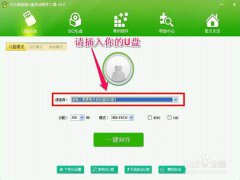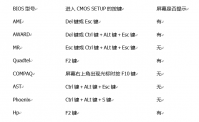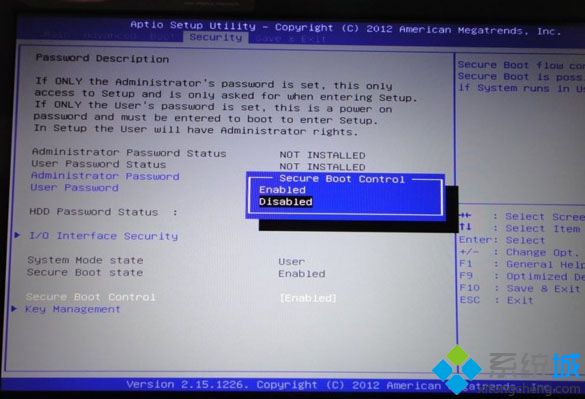品牌型号:Apple iMac,联想GeekPro 2020
系统:macOS Monterey12.1,win10 1909 64位企业版
软件版本:云骑士装机大师 V12.7
安装系统u盘启动步骤?下面与大家分享一下u盘启动安装系统的详细步骤。
苹果电脑:
打开浏览器,进入到苹果官方网,找到需要下载安装的系统版本,这里以macOS Catalina 10.15为例,点击对应系统后浏览器会自动跳转到App Store,选择下载




系统下载完成后,在电脑上插入U盘,打开启动台,其他,磁盘工具



在外置里点击u盘,抹掉,将名称改成MyVolume,点击抹掉,完成




打开苹果官网,在终端窗口里右键复制Catalina下方的口令


打开启动台,其他,终端,在终端窗口里右键粘贴口令,回车




输入电脑开机密码,回车,输入Y,回车


等待U盘启动盘制作完成,U盘启动盘制作完成后,选择关机


关机后,再长按键盘上的ALT+开机键直至电脑进入macOS实用工具界面,选择网络进行连接



连接好wifi之后,进入制作好的U盘启动盘,等待加载完成,回车

点击安装macOS,继续,选择同意,然后选择需要安装的盘符,最后点击安装,安装完成后,进入系统即完成重装






联想电脑:
打开装机大师,选择启动U盘界面,并且在电脑上插入U盘,点击制作U盘启动盘开始制作
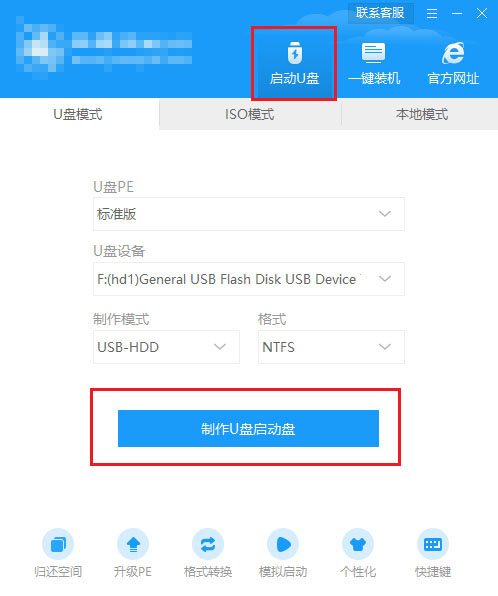
接着就进入了选择系统的界面,在这里可以看到有各种版本的选项,这里以windows10家庭版64位系统为例,然后点击开始制作
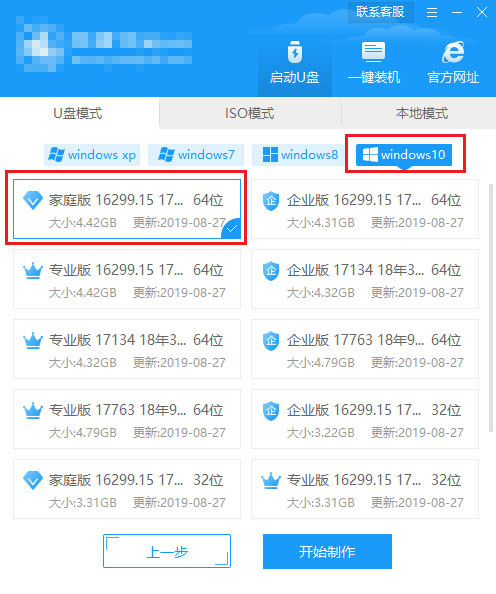
制作U盘启动盘需要清除所选U盘的所有文件,若有资料,则先自行备份文件再开始制作,备份完成后回到制作画面,点击确定
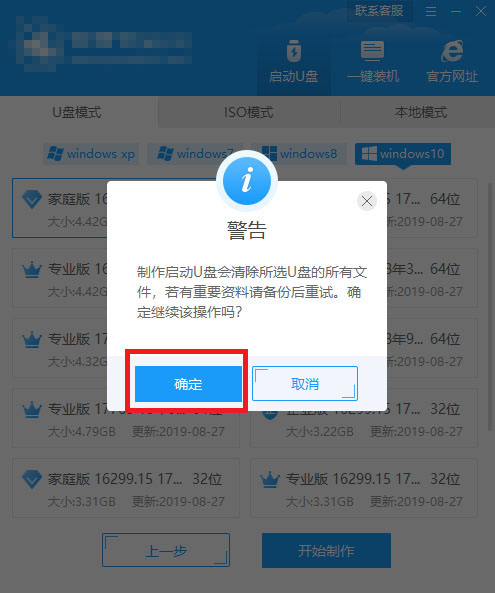
接下来就开始进行系统的下载,同时,若想换一个系统下载,则可以点击取消制作,进行取消更换,在这里下载的系统文件较大,请大家耐心等待
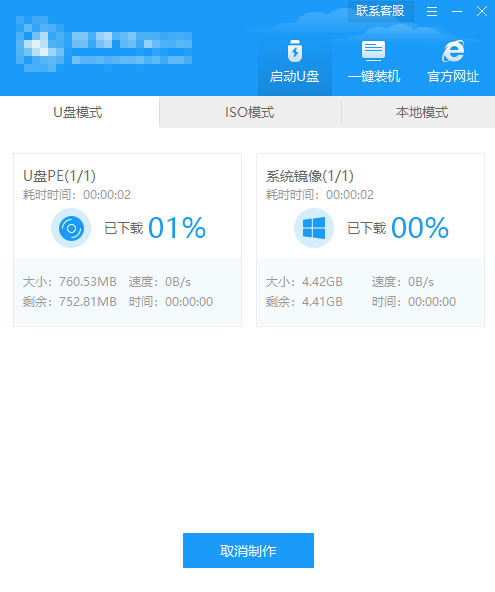
制作完成后可以点击预览,模拟U盘启动界面,记下界面提示的U盘启动快捷键,即U盘启动盘制作成功
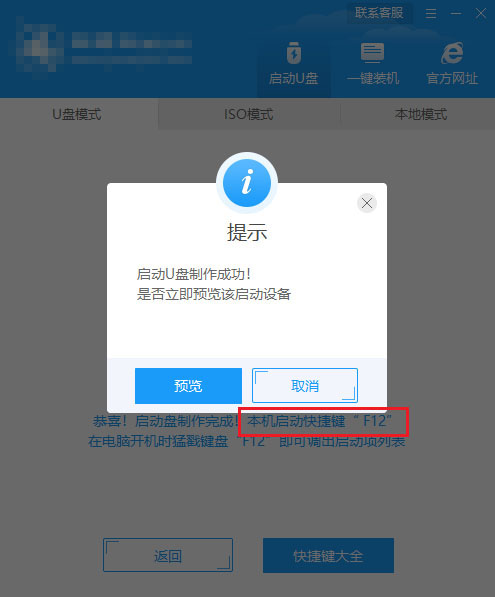
在需要重装的电脑上插入U盘,开机并不断按下U盘启动快捷键

在进入系统启动菜单中选择带有USB字样的选项并回车

进入系统引导选项界面,选择Windows 10 PE进入系统
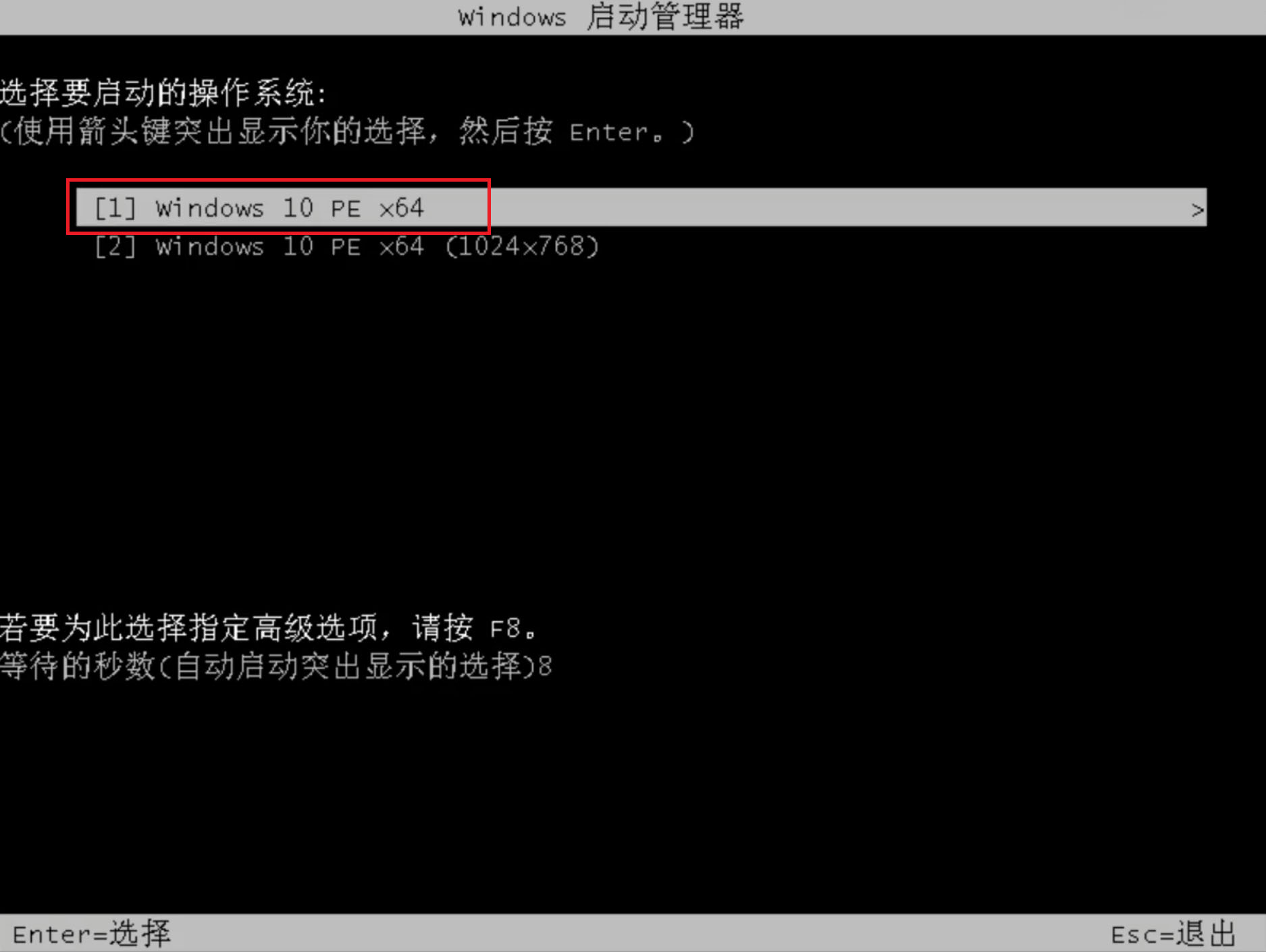
进入系统后,软件会自动打开搜索系统镜像,找到镜像,点击安装,准备安装界面中无需更改,点击开始安装,选择继续,等待安装
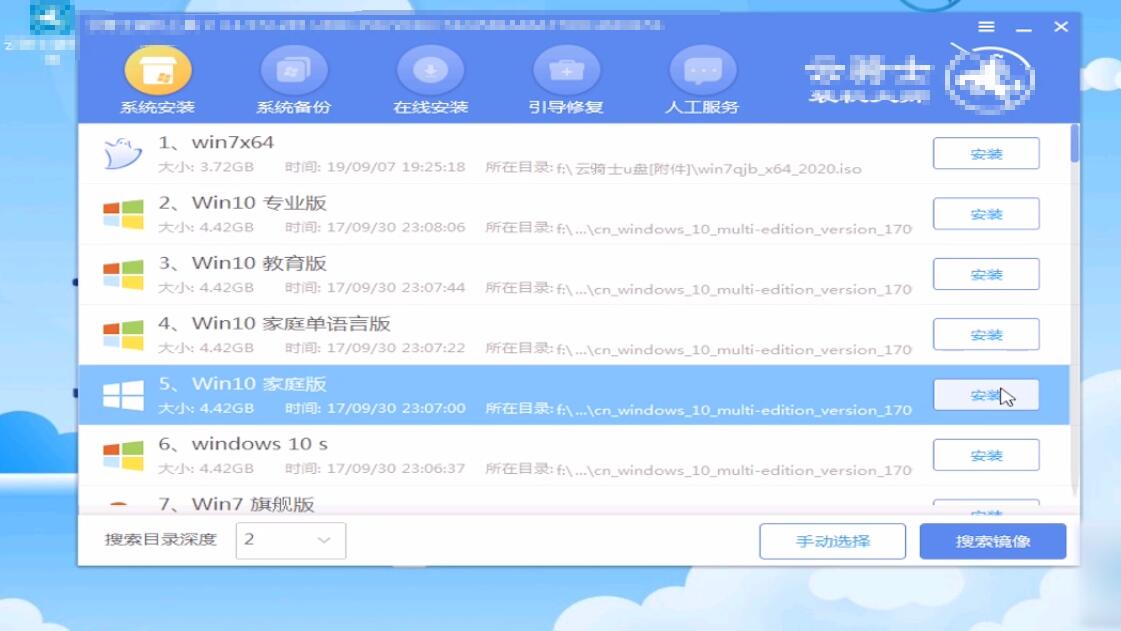
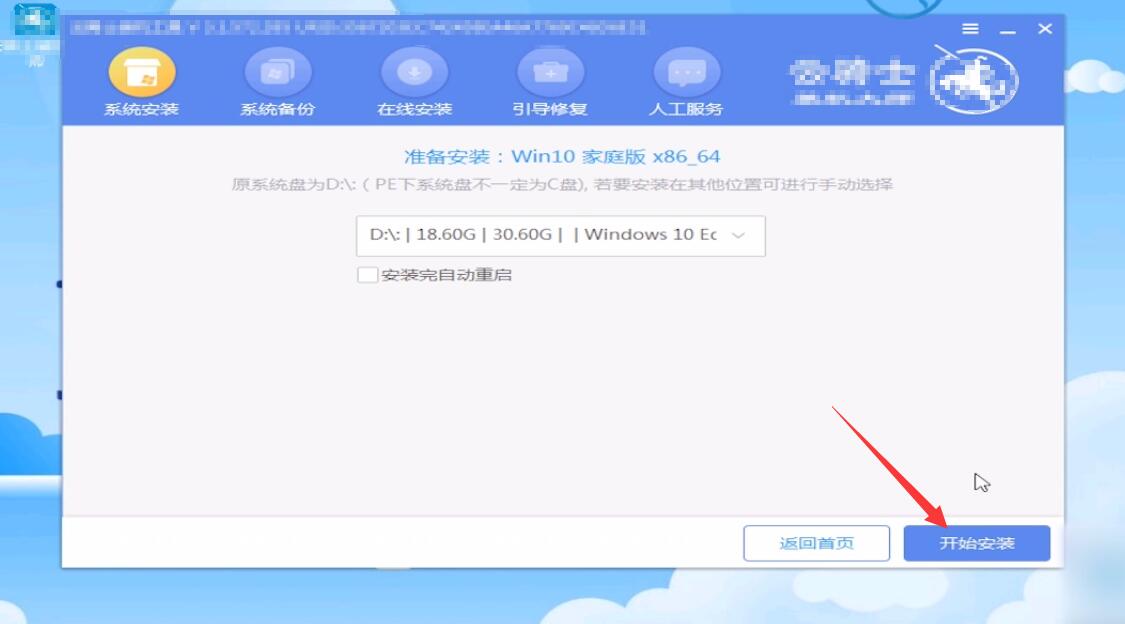
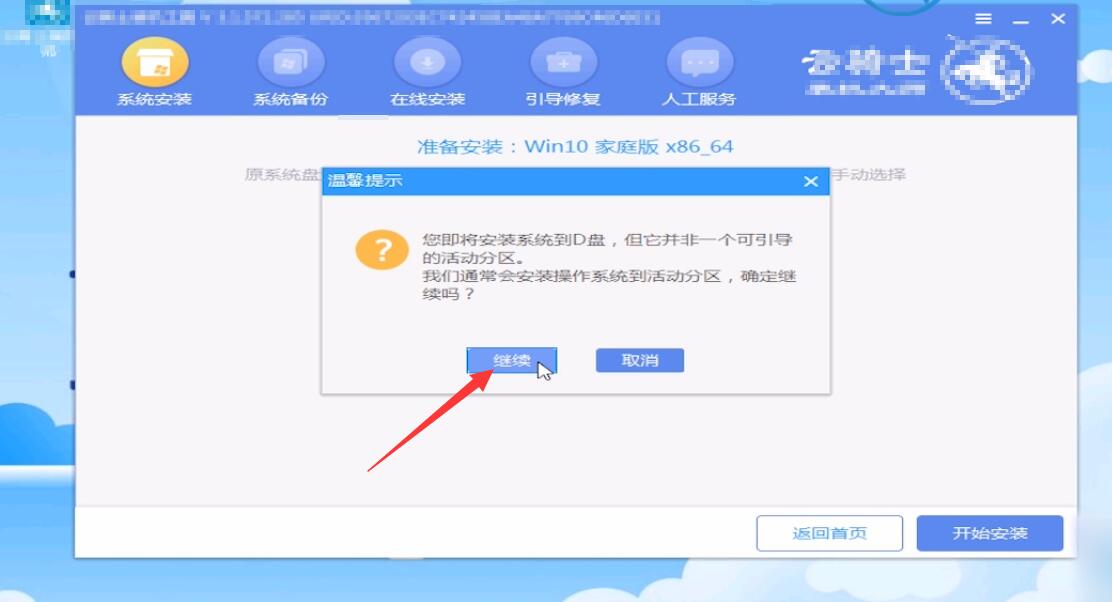
安装完成后,拔除U盘,点击立即重启
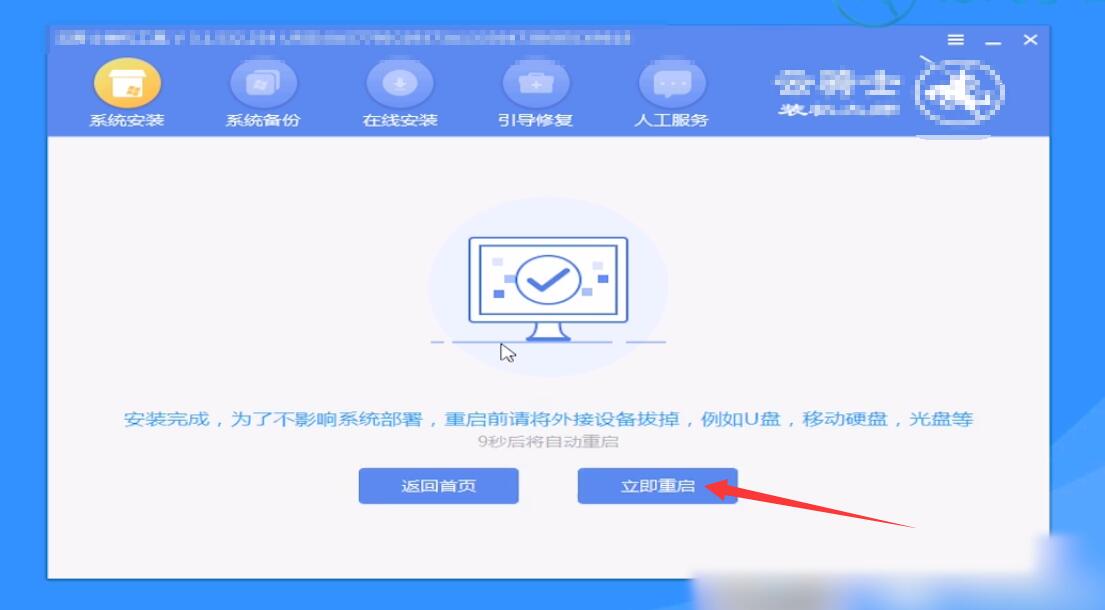
接着无需操作,耐心等待系统安装即可,安装完成后,进入系统即完成重装
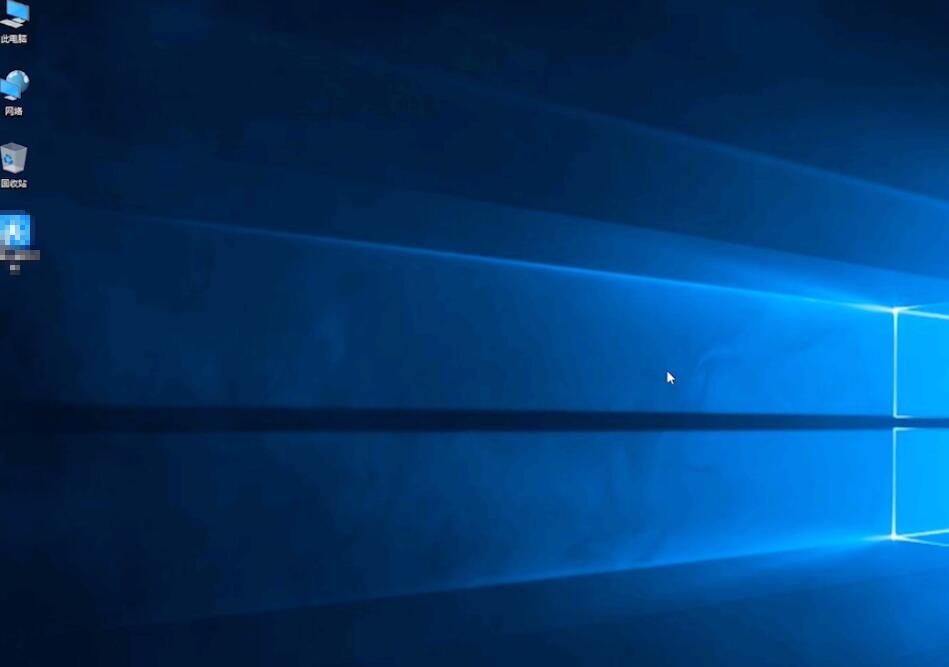
总结:
苹果电脑:
进入苹果官方下载系统
插U盘进入磁盘工具
抹掉U盘和新改名称
进入官网复制终端口令
进启动台终端粘贴口令
输入密码与Y回车
启动盘完成后关机
进入实用工具连接网络
进U盘启动盘加载回车
选择安装完成重装
联想电脑:
电脑上插入U盘制作启动盘
选系统开始制作
先备份文件再清除文件制作
选择系统下载
选预览按U盘启动快捷键制作
电脑上插入U盘按快捷键
选USB字样选项
进系统引导选PE系统
搜索镜像安装
拨除U盘重启电脑
等待安装进入系统
备注:
苹果官方网址链接:https://support.apple.com/zh-cn/HT211683
系统口令:https://support.apple.com/zh-cn/HT201372